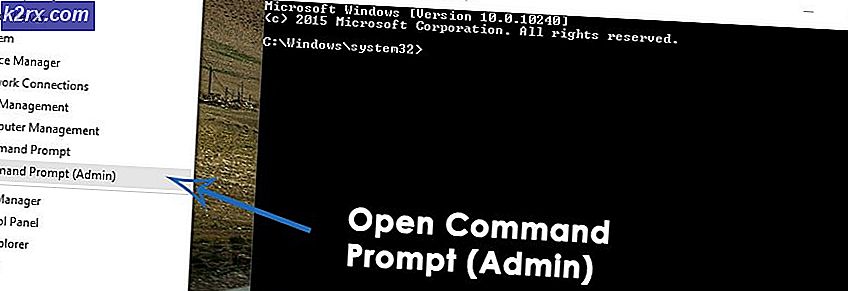Fix: Volymen sitter fast längst upp till vänster på skärmen
Det finns ett känt problem i Windows 8.1 att volymen visas i det övre vänstra hörnet på skärmen när du försöker öka eller minska volymen som hindrar skärmen i skärmen. Problemet orsakar verkligen att människor blir arg eftersom det uppstår, även om datorn har startat om eller sätts i viloläge. Det finns inga verifierade tweaks från Microsoft som kan hjälpa användarna ut ur detta kaos.
Det är egentligen inte känt vilken sak som orsakar detta. Det kan finnas vissa konflikter med ljuddrivrutiner i Windows 8.1, men det är bara ett gissning. Det finns inga registerkorrigeringar som kan utföras för att bli av med det här.
Lösningar för att lösa detta problem:
Det finns bara några tweaks du kan göra för att hålla sig borta från det här men det garanteras inte att de blir framgångsrika. Följ metoderna nedan för att prova det själv.
Metod nr 1: Uppdatera ljuddrivrutiner
Som jag nämnde ovan kan det finnas vissa konflikter mellan Windows och ljudhårdvaran. Så, genom att uppdatera ljuddrivrutinerna, kan du hålla dig borta från det här.
För att uppdatera ljuddrivrutiner, följ dessa instruktioner korrekt.
1) Hämta den senaste ljuddrivrutinen från tillverkarens webbplats . Du kan också söka automatiskt efter uppdaterade drivrutiner i Windows men det rekommenderas inte.
Gå till Enhetshanteraren genom att trycka på Win + X genvägar på tangentbordet och välj Enhetshanteraren från listan.
PRO TIPS: Om problemet är med din dator eller en bärbar dator, bör du försöka använda Reimage Plus-programvaran som kan skanna förvaret och ersätta korrupta och saknade filer. Detta fungerar i de flesta fall där problemet uppstått på grund av systemkorruption. Du kan ladda ner Reimage Plus genom att klicka här2. Navigera till ljud-, video- och spelkontrollen i Enhetshanteraren och högerklicka på ljudadaptern och välj Update Driver Software . På nästa skärm, om du har laddat ner drivrutinsprogrammet manuellt, kan du bläddra från hårddisken och om du inte har laddat ner den måste du söka automatiskt för uppdaterade drivrutiner. När uppdateringen är klar startar du om datorn och kontrollerar om problemet fortfarande finns?
Metod nr 2: Ändra anmälningstiden
Det här är bara ett knep för att meddelandena ska visas en liten stund. Följ dessa steg för att få det gjort.
Gå till Inställningar och klicka på Ändra PC-inställningar . Därifrån, välj Ease of Access och inuti det, bläddra ner och klicka på andra alternativ. Välj den minsta tiden (5 sekunder) i rullgardinsmenyn Visa meddelanden och det är det. Nu kommer denna huvudvärk att botas.
PRO TIPS: Om problemet är med din dator eller en bärbar dator, bör du försöka använda Reimage Plus-programvaran som kan skanna förvaret och ersätta korrupta och saknade filer. Detta fungerar i de flesta fall där problemet uppstått på grund av systemkorruption. Du kan ladda ner Reimage Plus genom att klicka här